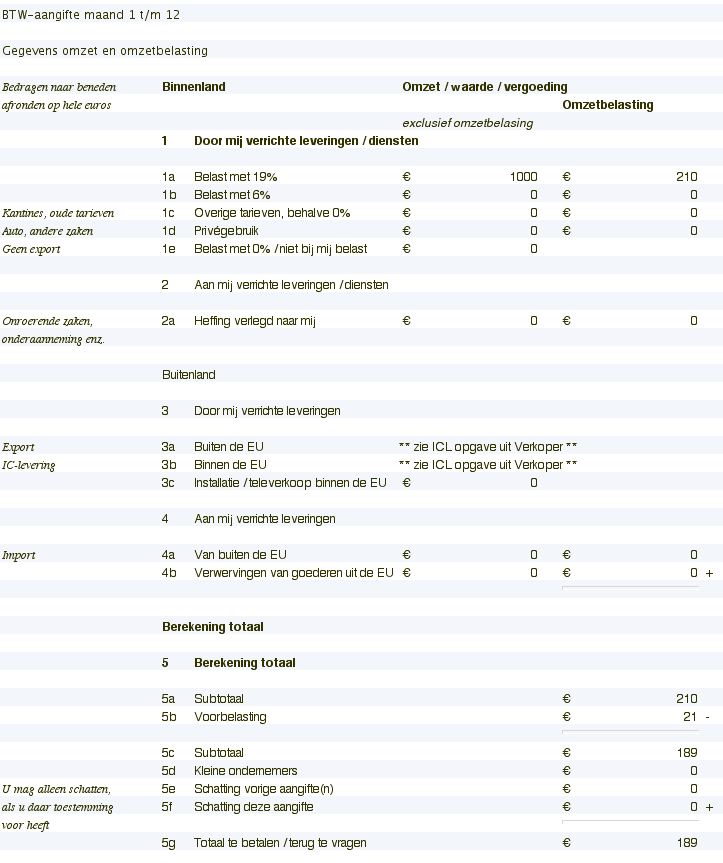Boekhouder MKB Voorbeelden boekingen: verschil tussen versies
k (1 versie) |
|
(geen verschil)
| |
Huidige versie van 7 sep 2012 om 12:50
| Boekhouder MKB hoofdkeuze |
|---|
|
Home | Nieuws | Introductie | Menu's | Handelingen | Velden | Vraag en Antwoord |
Inhoud
Voorbeeld
In dit onderdeel staan een paar eenvoudige voorbeelden hoe boekingen in het pakket kunnen worden ingevoerd.
Uitgangspunt
In dit voorbeeld wordt ervan uitgegaan dat er al een rekeningschema is ingevoerd en de btw-rekeningen op de juiste wijze zijn gekoppeld. Zie hiervoor de andere hoofdstukken:
- Hoe het rekeningschema in te voeren
- Het invullen van de btw-rekeningen en percentages
- Het toekennen van een kenmerk aan de rekeningen
Rekeningen
In dit voorbeeld wordt gebruik gemaakt van de volgende rekeningen:
- 1000 = kas
- 1040 = bank
- 1502 = afdracht btw hoog
- 1520 = te vorderen btw
- 4300 = boeken (btw-kenmerk 4, te vorderen btw laag percentage)
- 4400 = autokosten (btw-kenmerk 5, te vorderen btw laag percentage)
- 8000 = omzetrekening hoog btw (btw-kenmerk 2, afdracht btw hoog percentage)
Het lage tarief btw =6 % Het hoge tarief is 21 %
Invoer
Alle mutaties worden via hetzelfde scherm ingevoerd. Zie het menu 'Invoer', opdracht 'Voer mutatie in'.
Een verkoopfactuur
Een verkoopfactuur aan dhr de Vries van 1.210 euro inclusief btw, die via de bank is betaald op 15 oktober 2012.
Ga naar het invoerscherm.
| Veld | Al ingevuld | Invullen |
|---|---|---|
| Nummer | De letter P met een volgnummer | overnemen met TAB |
| Document | lleeg of de waarde van de voorgaande boeking | het nummer van het bankafschrift, bv ABN-017 |
| Mutdatum | vandaag of de waarde van de volgende mutatie | ddmmjj van het bankafschrift, 151012 |
| Omschrijving | leeg of de waarde van de vorige regel | het factuurnummer of naam van de klant |
| Db-rek | leeg of de waarde van de vorige regel | 1040 |
| CR-rek | leeg of de waarde van de vorige regel | 8000 |
| Bedrag | leeg of de waarde van de vorige regel | het bedrag van de factuur inclusief btw, 1210,00 |
Het scherm ziet er nu als volgt uit:
De btw wordt automatisch berekend van uit het inclusief btw-bedrag.
Geef nu akkoord door op 'Ja' te klikken, waarna het scherm er als volgt uitziet:
Resultaat:
- 1.000 euro op omzet
- 210 euro op af te dragen btw
- 1.210 euro op de bank
Een benzinebon
Een benzinebon met 21 % btw van 121,00 euro inclusief btw, betaald via de bank (pinnen) aan de benzinepomp op 17 oktober 2012.
Ga naar het invoerscherm.
| Veld | Al ingevuld | Invullen |
|---|---|---|
| Nummer | De letter P met een volgnummer | overnemen met TAB |
| Document | lleeg of de waarde van de voorgaande boeking | een volgnummer voor de kosten, bv K-034 |
| Mutdatum | vandaag of de waarde van de volgende mutatie | ddmmjj van het bankafschrift, 171012 |
| Omschrijving | leeg of de waarde van de vorige regel | Benzine Amsterdam |
| Db-rek | leeg of de waarde van de vorige regel | 4400 |
| CR-rek | leeg of de waarde van de vorige regel | 1040 |
| Bedrag | leeg of de waarde van de vorige regel | het bedrag van de benzinebon inclusief btw, 121,00 |
Het scherm ziet er nu als volgt uit:
De btw wordt automatisch berekend van uit het inclusief btw-bedrag.
Geef nu akkoord door op 'Ja' te klikken, waarna het scherm er als volgt uitziet:
Resultaat:
- 100 euro op Autokosten
- 21 euro op te vorderen btw
- 121 euro van de bank afgeschreven
Saldi na 2 boekingen
Na deze twee boekingen zien de saldi van de rekeningen er al volgt uit:
BTW-aangifte
Zo zou de btw-aangifte er na de twee boekingen uitzien:
Ten slotte
Dit zijn natuurlijk twee eenvoudige voorbeelden. In de praktijk kan bijvoorbeeld het berekende btw-bedrag op de benzinebon door een andere afronding wel eens 1 cent afwijken. Daarom kan het btw-bedrag door de gebruiker aangepast worden om de juiste boeking te maken.
De manier van boeken is voor alle soorten kosten en opbrengsten gelijk aan de voorbeelden.